6 Решения за грешката “Aw, Snap!” в Google Chrome

Разберете как да се справите с грешката “Aw, Snap!” в Chrome, с списък на ефективни методи за решаване на проблема и достъп до сайтовете, които желаете.
Колкото и да се гордеете с това колко страхотно се представя работното ви пространство, има голям шанс да не искате всеки да може да види тънкостите на работата на вашето работно пространство. За щастие Slack има вградена функция, която ви позволява да ограничите достъпа до анализите на работното пространство, които показват тези данни само на собствениците и администраторите на работното пространство.
По този начин само вие и избраните няколко администратори и собственици на работно пространство имате възможност да преглеждате статистически данни, като например колко съобщения се изпращат по кои канали, колко съобщения са публикували отделни потребители или колко време е минало, откакто потребителят е бил последно активен. Ето как да ограничите достъпа до анализа на работното пространство.
За да ограничите възможността за преглед на анализите за работното пространство, трябва да влезете в настройките на разрешенията за работното пространство. За да стигнете до там, първо трябва да кликнете върху името на работното пространство в горния десен ъгъл. След това в падащото меню изберете „Настройки и администрация“, след това „Настройки на работното пространство“, за да отворите настройките на работното пространство в нов раздел.
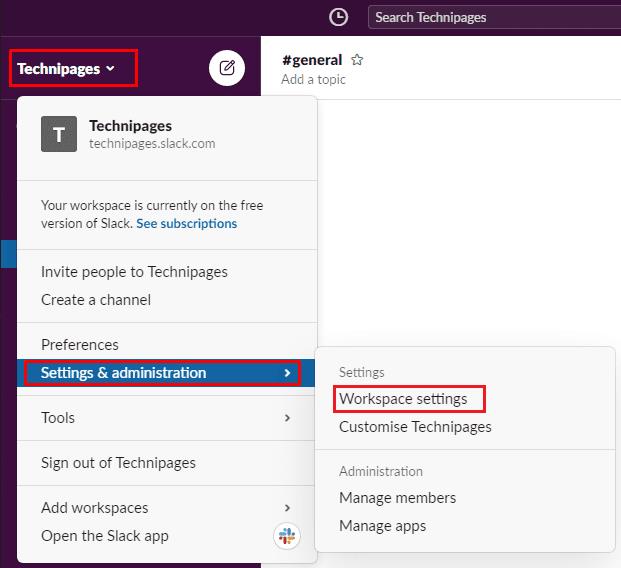
За да стигнете до настройките на работното пространство, щракнете върху името на работното пространство в страничната лента, след това изберете „Настройки и администрация“ и „Настройки на работното пространство“.
Превключете към раздела „Разрешения“ в горната част на страницата, след което щракнете върху бутона „Разгъване“ за разрешенията „Анализ на работното пространство“.
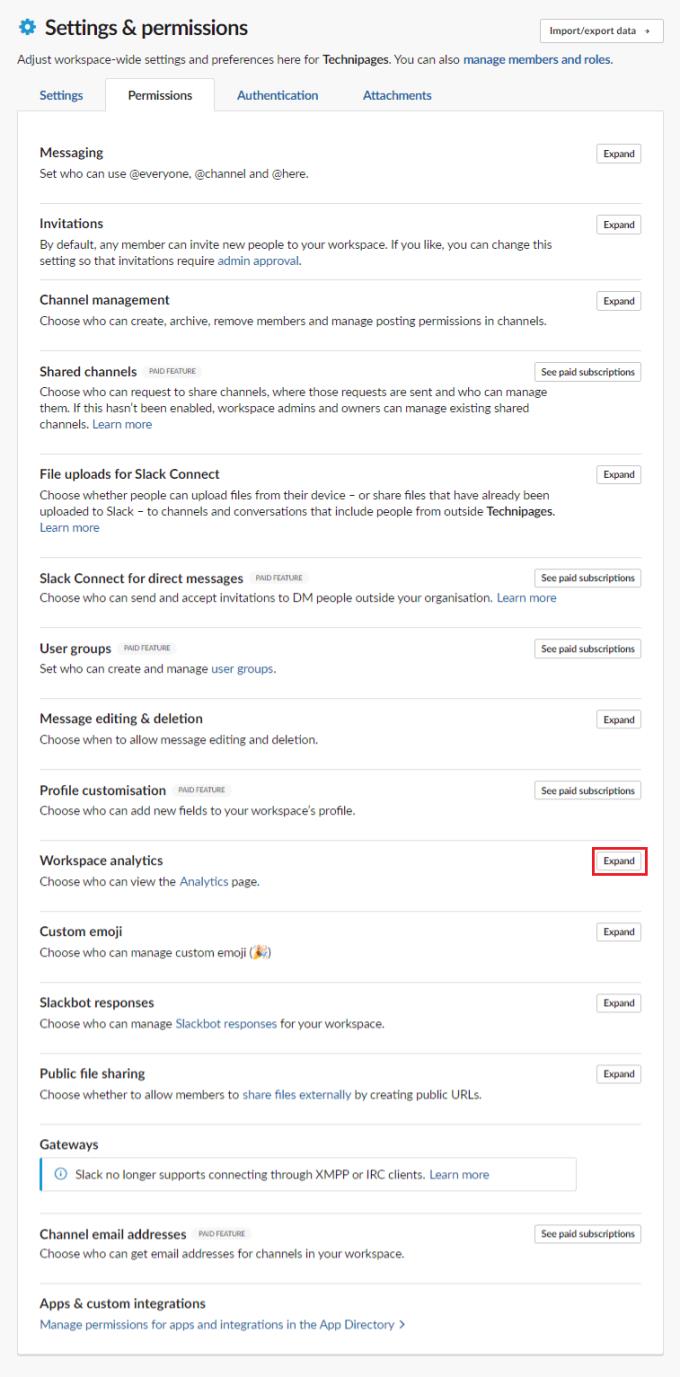
Щракнете върху „Разгъване“ до „Аналитика на работното пространство“ в раздела „Разрешения“.
По подразбиране всички пълни членове на работното пространство имат достъп до анализа на работното пространство. Можете да промените това, така че само администраторите и собствениците на работно пространство да могат да преглеждат анализа, като щракнете върху падащото меню с надпис „Хора, които могат да преглеждат анализ на работното пространство“.
Ако притеснението е само относно анализите, специфични за членовете, тогава можете също – или алтернативно – да изберете да деактивирате анализа на членовете, като премахнете отметката от квадратчето „Активиране на анализа за членове“. След като направите промените, които искате, щракнете върху „Запазване“, за да приложите промените.
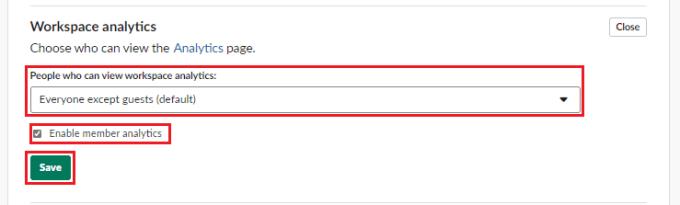
Използвайте падащото поле „Хора, които могат да преглеждат анализ на работното пространство“, за да предотвратите възможността на потребители, които не са администратори, да виждат анализа на работното пространство.
Анализът може да предостави полезна информация за случващото се в работното ви пространство, но не е задължително всеки да има достъп до тях. Като следвате стъпките в това ръководство, можете да ограничите достъпа до тези данни до собственици на работно пространство и потребители с администратори.
Разберете как да се справите с грешката “Aw, Snap!” в Chrome, с списък на ефективни методи за решаване на проблема и достъп до сайтовете, които желаете.
Spotify може да има различни обичайни грешки, като например музика или подкасти, които не се възпроизвеждат. Това ръководство показва как да ги поправите.
Изчистете историята на изтеглените приложения в Google Play, за да започнете отначало. Предлагаме стъпки, подходящи за начинаещи.
Имали ли сте проблем с приложението Google, което показва, че е офлайн, въпреки че имате интернет на смартфона? Прочетете това ръководство, за да намерите доказаните решения, които работят!
Ако се чудите какво е този шумен термин fog computing в облачните технологии, то вие сте на правилното място. Четете, за да разберете повече!
В постоянно променящия се свят на смартфоните, Samsung Galaxy Z Fold 5 е чудо на инженерството с уникалния си сгъваем дизайн. Но както и да изглежда футуристично, той все още разчита на основни функции, които всички използваме ежедневно, като включване и изключване на устройството.
Ако не сте сигурни какво означават импресии, обхват и взаимодействие във Facebook, продължете да четете, за да разберете. Вижте това лесно обяснение.
Уеб браузърът Google Chrome предоставя начин да промените шрифтовете, които използва. Научете как да зададете шрифта по ваше желание.
Вижте какви стъпки да следвате, за да изключите Google Assistant и да си осигурите малко спокойствие. Чувствайте се по-малко наблюдавани и деактивирайте Google Assistant.
Как да конфигурирате настройките на блокера на реклами за Brave на Android, следвайки тези стъпки, които могат да се извършат за по-малко от минута. Защитете се от натрапчиви реклами, използвайки тези настройки на блокера на реклами в браузъра Brave за Android.







